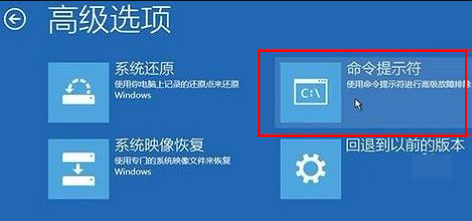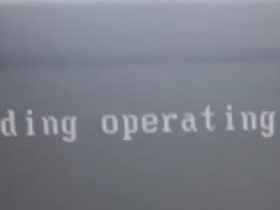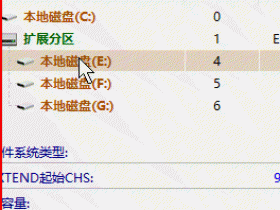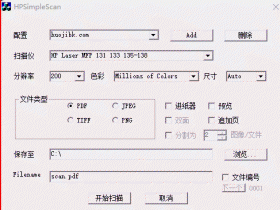- A+
win10修复引导工具怎么用?有是时候不知道是安装了什么软件导致系统启动不起来或者,安装了什么虚拟磁盘挂载了系统盘,或者安装了多个系统,导致启动默认的系统进不去,挂载的盘也进不去,导致系统一个都有进不去,只能看者,不过win10系统启动不起来,他有个提示疑难解答,高级设置,里面有个安全模式或者禁用标签啥的,可以先试试里面的每个选项,如果是挂载的盘估计修复难。不行在选中命令提示符,可以先在里面进行一下测试,
如果里的打开不是在C盘下面,或者其他在其他盘,就使用Cd空格,路径来切换
举例:系统在D盘,直接输入D:回车键,接着输入Cd空格路径,在回车,一个一个的路径打开,如果忘记目录,使用 dir 命令查看全部文件夹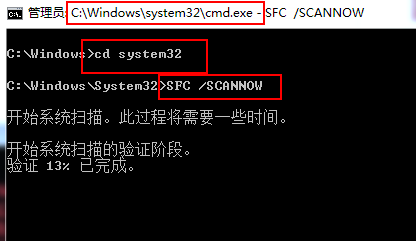
引导修复的命令是:
(1)检查引导是否损坏的命令:
bcdedit /enum
(2)找到坏扇区并恢复可读取的信息的命令:
chkdsk /r
(4)重建并恢复已损坏的 Windows 10 系统文件的命令:
SFC /SCANNOW
(5)修复 Windows 10 的主引导记录并重建 BCD 配置文件的命令:
BOOTREC /SCANOS
BOOTREC /FIXMBR
BOOTREC /FIXBOOT
BOOTREC /REBUILDBCD
折腾完上后重启电脑,如果引导失败,还是进不去系统,就准备一个U盘,在别的电脑上下载一个U盘系统,制作一个U盘启动,制作好后,插在有问题的电脑上,按F9或者F12(电脑不一样,设置启动项就不一样,看看你电脑上显示的是什么键。)进入启动设置项,选中U盘,直接进入Windows PE系统,在pe系统里面的桌面上找到修复引导工具(桌面上没有,就在开始菜单里面找),在选择需要修复的盘,等待完成重启电脑即可。如果电脑有光驱有光盘直接插入光盘,进pe系统修复,不用来回折腾。